Ako zmeniť nastavenia USB v systéme Android 6.0
Android 6.0 je platforma, ktorá je kompatibilná s väčšinou moderných zariadení. Aj keď niektoré spoločnosti začali zavádzať Android Marshmallow , mnoho telefónov nie je aktualizovaných na túto verziu Androidu(Android) . Ak bol váš smartfón so systémom Android inovovaný na Android 6.0 a určite ste si všimli, že jeho predvolená konfigurácia USB ho nastaví do režimu nabíjania vždy, keď ho pripojíte k počítaču. Ak chcete zmeniť toto nové nastavenie USB , ste na správnom mieste. Prinášame vám dokonalého sprievodcu, ktorý vám pomôže pochopiť, ako zmeniť nastavenia USB v (USB)systéme Android(Android) .

Ako zmeniť nastavenia USB v systéme Android 6.0(How to Change USB Settings on Android 6.0)
Keď pripojíte zariadenie Android k počítaču, možno ste si všimli tieto predvolené možnosti konfigurácie USB , ktoré sa v (USB)systéme Android 6.0(Android 6.0) nezobrazujú .
- Iba nabíjanie:(Only charging:) Pomocou tohto režimu sa bude nabíjať iba telefón a počítač bude slúžiť ako zdroj energie.
- Media Transfer Protocol (MTP): Tento režim sa používa, keď chcete prenášať mediálne súbory z telefónu(Phone) do počítača alebo naopak.
- Špecifikácia rozhrania ovládača vzdialenej siete (RNDIS):(Remote Network Driver Interface Specification (RNDIS):) Ide o USB ethernetový(Ethernet) adaptér, ktorý vám umožňuje prístup k vášmu mobilnému internetu(Internet) na PC.
- Picture Transfer Protocol: Používa sa na prenos fotografií z fotoaparátu alebo podobných zariadení do PC. Keď pripojíte svoje zariadenie Android k počítaču pomocou tohto režimu, počítač ho rozpozná ako fotoaparát.
Poznámka:(Note:) Smartfóny nemajú rovnaké možnosti nastavení(Settings) . Líšia sa od výrobcu k výrobcovi, preto pred ich zmenou skontrolujte správne nastavenia. V tomto príklade používame Redmi Note 8 .
Krok I: Povoľte možnosti vývojára(Step I: Enable Developer Options)
Je celkom ľahké pochopiť, ako zmeniť nastavenia USB v (USB)systéme Android(Android) , a môžete to urobiť bez použitia aplikácií tretích strán. Vyžaduje, aby ste najskôr povolili možnosti vývojára(Developer) . Ak to chcete urobiť, postupujte podľa krokov uvedených nižšie.
1. Prejdite do časti Nastavenia(Settings) .

2. Klepnite na O telefóne(About phone) .
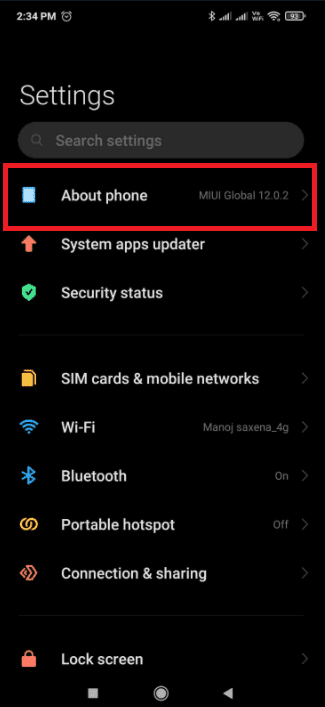
3. Nájdite a ťuknite na možnosť verzie MIUI(MIUI Version ) 5-7 krát.
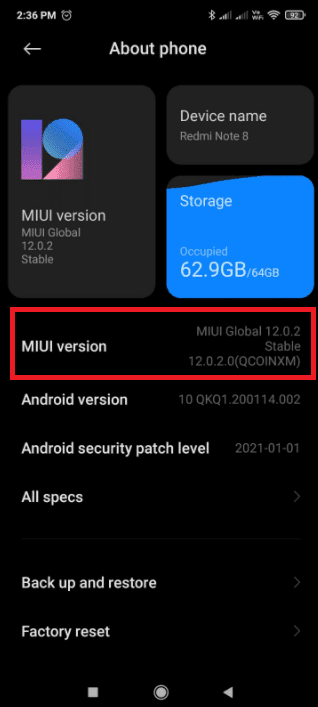
4. Po niekoľkých sekundách uvidíte vyskakovacie okno s potvrdením, že You are now a developer!alebo niečo podobné.
Teraz budete môcť vidieť možnosti vývojára.
Prečítajte si tiež: (Also Read:) Oprava nefunkčnosti USB OTG na zariadeniach so systémom Android(Fix USB OTG Not Working On Android Devices)
Krok II: Zmeňte predvolenú konfiguráciu USB(Step II: Change Default USB Configuration)
Po povolení možností vývojára môžete jednoducho prejsť na predvolenú konfiguráciu USB a zmeniť predvolený režim, ktorý chcete vidieť pri pripájaní zariadenia Android 6.0 k počítaču. Tu je návod, ako zmeniť nastavenia USB v (USB)systéme Android(Android) .
1. Spustite aplikáciu Nastavenia(Settings) .
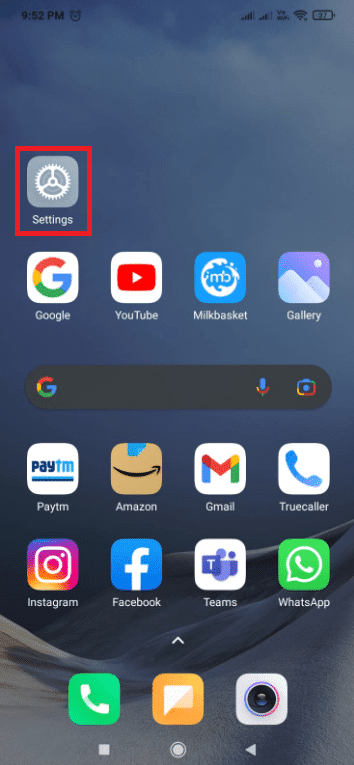
2. Klepnite na Ďalšie nastavenia(Additional Settings) .

3. Klepnite na Možnosti vývojára(Developer Options) .

4. V časti Networking . Klepnite na možnosť Predvolená konfigurácia USB(Default USB Configuration) .

5. Vyberte predvolený(default) režim USB podľa vlastného výberu.

6. Teraz pripojte telefón k počítaču(connect your phone to PC) .
7. Ak nevidíte svoje zariadenie v Prieskumníkovi( File Explorer) , skontrolujte, či systém Windows(Windows) nehľadá ovládače . Ak áno, povoľte systému Windows(Windows) nainštalovať požadované ovládače bez odpojenia zariadenia.
8. Po dokončení inštalácie ovládača odpojte telefón od počítača( disconnect your phone from the PC) .
9. Teraz pri ďalšom pripojení telefónu k počítaču sa zobrazí režim USB , ktorý ste vybrali v kroku 5( Step 5) .
Často kladené otázky (FAQ)(Frequently Asked Questions (FAQs))
Q1. Ako môžem automaticky povoliť tethering cez USB?(Q1. How can I automatically enable USB tethering?)
Odpoveď:(Ans: ) Váš telefón musí mať Android 4.2 a vyšší. Odomknite možnosti vývojára(Unlock Developer) sedemkrát klepnutím na možnosť Číslo zostavy. (Build Number)V závislosti od verzie systému Android(Android) nájdete túto možnosť na rôznych miestach. Pre Android 9 a vyšší ( úroveň API 28): Číslo(Number) zostavy nájdete v časti Settings > About Phone > Build Number .
Q2. Ako v systéme Android aktivujem USB?(Q2. On Android, how do I activate USB?)
Odpoveď:(Ans: ) Ak chcete vybrať protokol pripojenia USB , otvorte aplikáciu (USB)Nastavenia(Settings) , prejdite na Úložisko(Storage) , stlačte tlačidlo ponuky a vyberte možnosť USB(USB PC) pripojenie k PC. Keď je vaše zariadenie pripojené k počítaču cez USB , na obrazovke uvidíte aj protokol, ktorý používa.
Odporúčané:(Recommended:)
- Top 28 najlepších nástrojov na sledovanie chýb(Top 28 Best Bug Tracking Tools)
- 14 najlepších aplikácií pre Android na stiahnutie platených aplikácií zadarmo(14 Best Android Apps to Download Paid Apps for Free)
- Oprava chyby 98 Ukončenie SMS odmietnuté(Fix Error 98 SMS Termination Denied)
- Ako prenášať iPhone na Firestick(How to Cast iPhone to Firestick)
Dúfame, že táto príručka bola užitočná a že ste pochopili , ako zmeniť nastavenia USB v systéme Android( how to change USB settings on Android) . Ak máte nejaké otázky alebo návrhy, pokojne ich napíšte do sekcie komentárov.
Related posts
Ako otvoriť ponuku nastavení telefónu s Androidom
Ako nastaviť Roadrunner Email pre Android (kroky na konfiguráciu)
Oprava nemožnosti sťahovať aplikácie na telefóne s Androidom
3 spôsoby aktualizácie Obchodu Google Play [Vynútiť aktualizáciu]
Ako pridať hudbu do svojho profilu na Facebooku
Android sa zasekol v reštartovacej slučke? 6 spôsobov, ako to napraviť!
Ako zobraziť uložené heslá WiFi v systémoch Windows, MacOS, iOS a Android
Ako povoliť alebo zakázať službu Google Feed v systéme Android
Ako pripojiť kartu Micro-SD k Galaxy S6
Ako hacknúť hry pre Android bez root
Ako zobraziť počítačovú verziu Facebooku na telefóne s Androidom
3 spôsoby, ako skryť aplikácie v systéme Android bez root
Ako sa zbaviť najlepších priateľov na Snapchate
Ako skryť súbory a aplikácie v systéme Android
Ako exportovať WhatsApp Chat ako PDF
Ako blokovať otravné reklamy na YouTube jediným kliknutím
Ako zlepšiť presnosť GPS v systéme Android
Ako odstrániť vírus z telefónu s Androidom (Sprievodca)
Ako kalibrovať kompas na telefóne s Androidom?
6 spôsobov, ako vyčistiť telefón s Androidom
